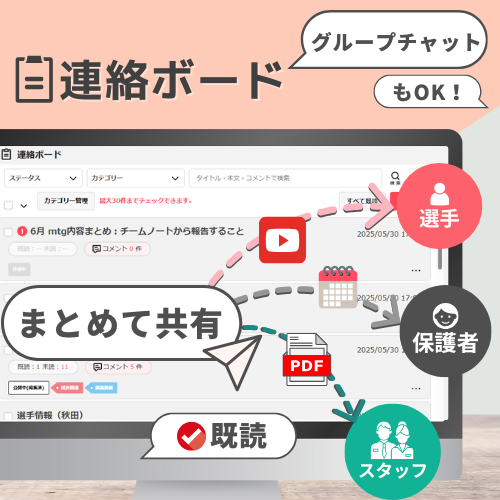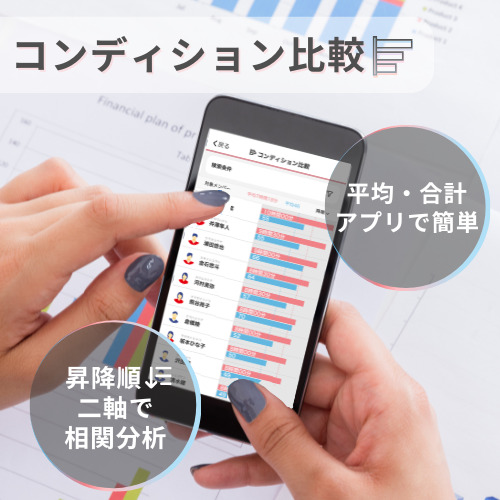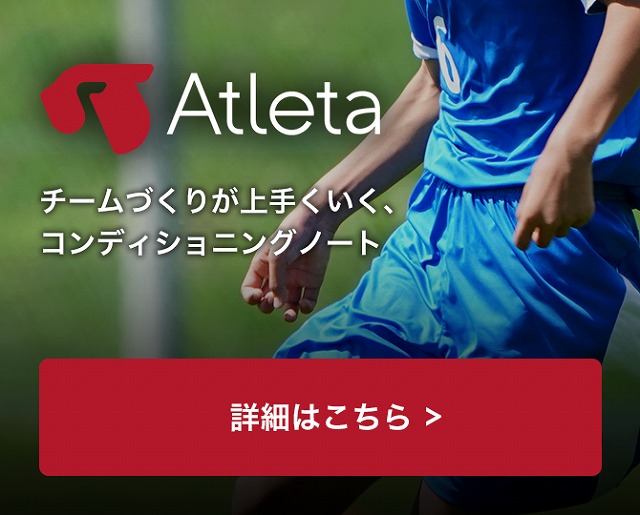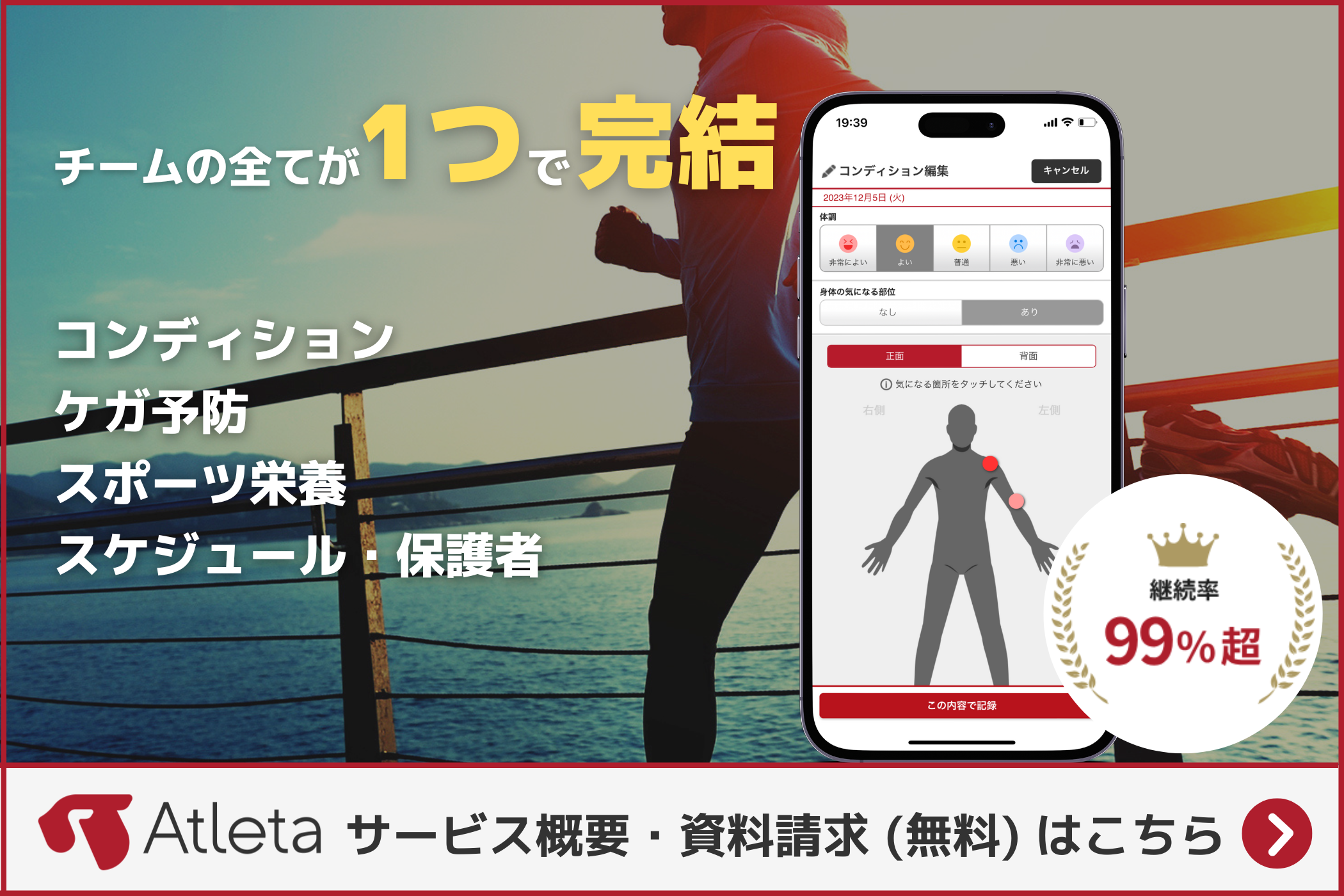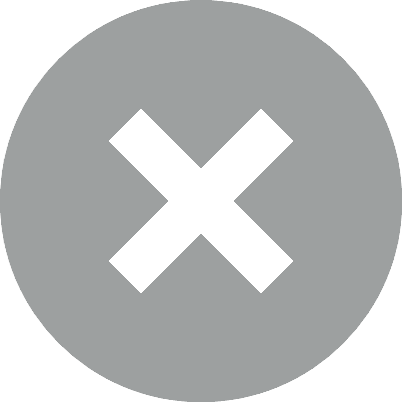キーワード:
2020.06.29
【機能紹介】メンバーのログインIDパスワードを確認・変更する
設定:ログインID・パスワードの確認方法
メンバーから、このような問い合わせを受けることはありませんか?
今回は、このようなトラブルを解決する方法を紹介します。
ログインIDを確認する
Web版Atletaのみ利用できる機能です。
いつもアプリを利用していて、まだWeb版にアクセスしたことがないという方は下のボタンからアクセスしてください。
※初めての方はログイン画面に遷移します。
Web版Atletaはこちらから
Web版Atletaの推奨ブラウザはGoogleChrome![]() です。インストールはこちらから。
です。インストールはこちらから。
PCにインストールできない場合はMicrosoft Edge![]() をご利用ください。
をご利用ください。
※Internet Explorer![]() でのご操作は不具合が生じる可能性がございます。
でのご操作は不具合が生じる可能性がございます。
確認方法
スタッフ/メンバー設定から簡単に確認することができます。

スタッフ/メンバー設定を押下

該当するメンバーのログインIDを確認する
リストで抽出したい場合
複数メンバーのIDを確認したい。
そんなときは、データ出力からIDリストを抽出することができます。

データ出力から出力するデータを作成を押下

プロフィール管理から、データを出すを押下
データがほしい項目を選択:
項目は任意の一つ以上の項目を選択します。
データが欲しいステータスを選択:
抽出したいメンバーのステータスを選択します。
出力できない場合はプロフィールを更新

出力ができずエラーが出ている場合
プロフィールを一度も編集をしたことがない場合は、出力ができません。
プロフィール管理から、任意のメンバーのプロフィールを更新しましょう。

プロフィール管理から任意のメンバーを押下

この内容を編集を押下

プロフィール情報を変更する場合は変更する。
プロフィール情報は変更しなくても大丈夫です。
ログインパスワードを変更する
パスワードは、セキュリティ上確認することができません。
パスワードを忘れてしまった場合は、パスワードを変更する必要があります。
パスワードを変更する方法

スタッフ/メンバー設定を押下

変更するメンバーを選択
以下のように、新しいパスワードを2箇所に入力して、この内容で確認を押下します。

これでパスワードが変更されたので、メンバーにログインIDと変更した新しいパスワードを共有します。